Índice
O ecrã de boas-vindas do Windows 10 é a primeira coisa que os utilizadores vêem quando arrancam um novo computador com o Windows 10 instalado. Infelizmente, muitos utilizadores ficam presos nesta fase e não conseguem avançar para o sistema operativo.
Isto pode dever-se a vários fatores, como controladores em falta ou corrompidos, definições incorretas no BIOS, uma versão incompatível do Windows 10 ou qualquer outro problema de hardware ou software que possa impedir o sistema de passar do ecrã de boas-vindas.
Nalguns casos, o simples reinício do computador pode ajudar a resolver este problema; no entanto, se isso não funcionar, poderá ser necessário adotar passos mais avançados para a resolução de problemas, incluindo todos os métodos indicados abaixo no artigo.
Razões comuns para o problema do Windows 10 preso no ecrã de boas-vindas
Existem vários fatores que podem contribuir para o problema do Windows 10 preso na tela de boas-vindas. Compreender esses motivos comuns pode ajudá-lo a identificar e solucionar o problema de forma eficaz. Aqui estão algumas das causas mais frequentes para esse problema:
- Ficheiros de sistema corrompidos: A presença de ficheiros de sistema corrompidos ou danificados pode interferir com o processo normal de arranque, fazendo com que o computador fique preso no ecrã de boas-vindas. Isto pode acontecer devido a um encerramento incorreto do sistema, a um ataque de malware ou mesmo a uma atualização falhada.
- Drivers desatualizados ou incompatíveis: Os controladores desempenham um papel crucial para garantir que os componentes de hardware comunicam corretamente com o sistema operativo. Se algum dos controladores de dispositivo estiver desatualizado ou for incompatível com o Windows 10, o sistema pode ficar preso no ecrã de boas-vindas.
- Problemas com o Windows Update: Por vezes, uma atualização recente do Windows pode provocar instabilidade no sistema ou conflitos com outros componentes de software, dificultando a passagem do computador para o ecrã de boas-vindas.
- Componentes de hardware com defeito: Se um componente de hardware crítico, como o disco rígido, a RAM ou a placa gráfica, estiver a falhar ou não estiver a funcionar corretamente, isso pode afetar o bom funcionamento do Windows 10 e fazer com que o sistema fique preso no ecrã de boas-vindas.
- Definições incorrectas da BIOS: Se as definições da BIOS tiverem sido alteradas ou configuradas incorretamente para o seu hardware, isso pode impedir que o computador arranque corretamente e resultar no problema do ecrã de boas-vindas bloqueado.
- Funcionalidade de arranque rápido: Como mencionado anteriormente, a funcionalidade Arranque rápido incluída no Windows 10 foi concebida para reduzir o tempo de arranque geral. No entanto, em determinados cenários, pode fazer com que o seu computador fique preso no ecrã de boas-vindas devido a conflitos ou problemas com o seu hardware ou software.
- Problemas com o Credential Manager: O Gestor de Credenciais no Windows 10 foi concebido para armazenar as suas palavras-passe e outras credenciais de forma segura. Se houver um problema ou corrupção no seu Gestor de Credenciais, este poderá impedi-lo de iniciar sessão, resultando num ecrã de boas-vindas bloqueado.
Ao identificar a causa potencial para o seu computador ficar preso no ecrã de boas-vindas, pode restringir os passos de resolução de problemas e resolver o problema de forma eficiente. Os métodos descritos no artigo acima fornecem soluções abrangentes para abordar cada uma destas razões comuns e podem ajudá-lo a ultrapassar o problema do ecrã de boas-vindas preso no Windows 10.
Como corrigir o Windows 10 preso no ecrã de boas-vindas
Antes de começarmos - Arranque no modo de segurança
Passo 1: Reinicie o seu computador e mantenha premido o botão F8 para entrar no Ambiente de Recuperação do Windows.
Passo 2: Na janela Arranque avançado, clique em Resolução de problemas e selecionar Opções avançadas .

Passo 4: Clique em Definições de arranque .
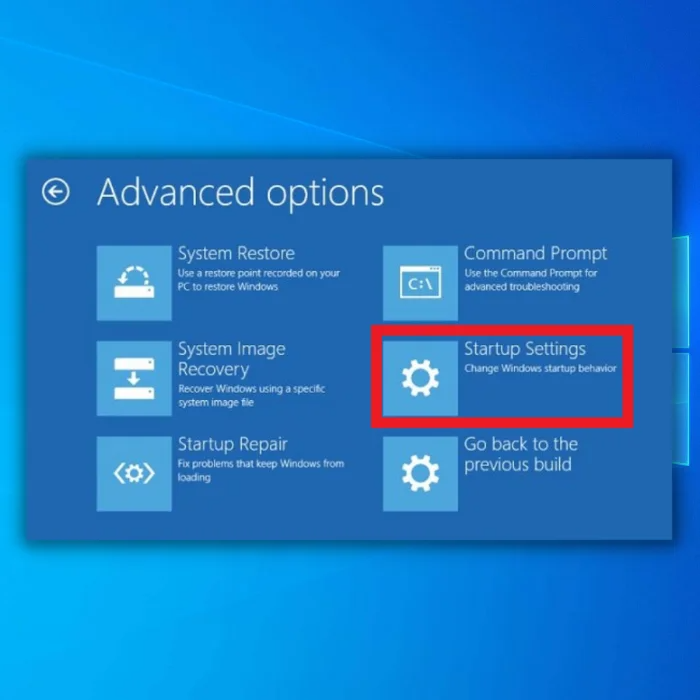
Passo 5: Na janela Definições de arranque, prima F5 no seu teclado para ativar o modo de segurança com ligação em rede.
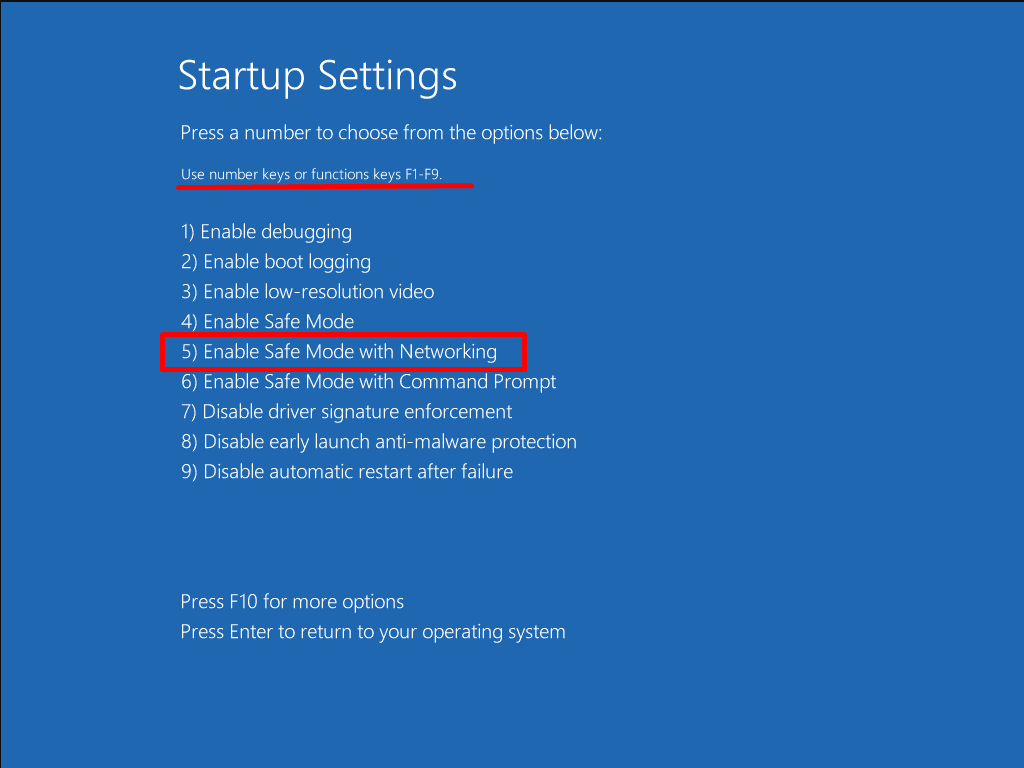
Ferramenta de reparação do arranque
A Ferramenta de Reparação de Arranque é útil para solucionar e corrigir problemas comuns relacionados com o sistema operativo Windows 10. É especialmente útil para resolver problemas relacionados com o ecrã de Boas-vindas do Windows 10, que pode frequentemente ficar preso ou não responder.
A Ferramenta de Reparação do Arranque pode diagnosticar vários problemas, incluindo ficheiros de sistema corrompidos, definições de sistema incorrectas, falhas no arranque e componentes de hardware danificados. Também pode reparar ou restaurar o sistema para o seu estado anterior ao acidente.
- Não perca: [Corrigido] "A Reparação Automática do Arranque não conseguiu reparar o seu PC"
Passo 1: No ecrã de boas-vindas, clique no botão ícone do computador no canto inferior esquerdo.

Passo 2: Clique no botão Botão de alimentação enquanto mantém premido o ícone deslocação, e clique em Reiniciar.
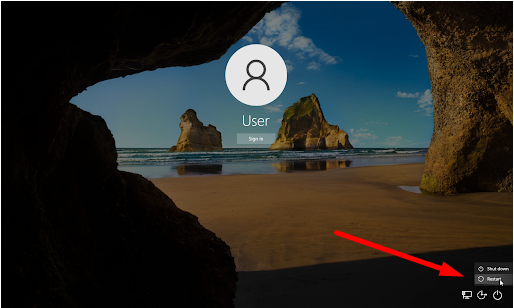
Passo 3: Selecionar Resolução de problemas> Opções avançadas.

Passo 4: No ecrã Opções avançadas, clique em Reparação do arranque.
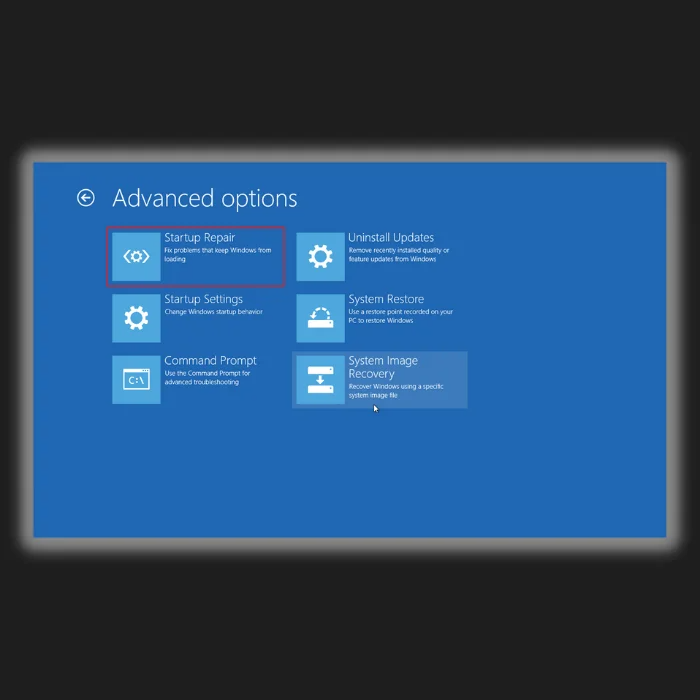
Passo 5: Aguarde que o computador seja reiniciado e a Reparação do arranque será executada automaticamente.
Passo 6: Seleccione o seu utilizador local, introduza a sua palavra-passe e clique no botão Continuar botão.
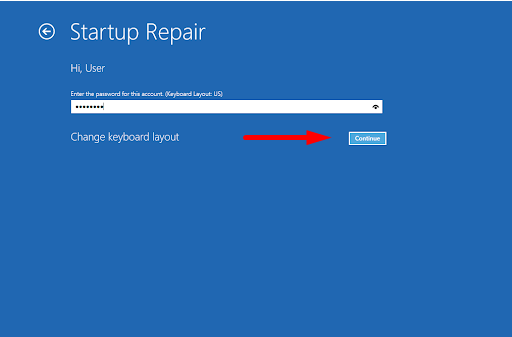
Passo 7: Permita que o Windows 10 examine o seu computador para detetar quaisquer problemas. Quaisquer problemas de arranque serão apresentados e pode selecionar como pretende que o Windows os resolva.
Executar o verificador de ficheiros do sistema
Uma solução potencial para o problema de o Windows 10 ficar preso no ecrã de boas-vindas é executar o Verificador de Ficheiros do Sistema (SFC). O SFC é uma ferramenta incorporada no Windows que analisa o sistema de ficheiros em busca de erros e tenta corrigi-los.
Esta ferramenta pode ajudar a resolver problemas como ficheiros corrompidos ou configurações de sistema incorretas que podem estar a causar o ecrã de boas-vindas bloqueado. Ao executar o SFC, poderá conseguir resolver o problema e colocar o seu sistema Windows 10 a funcionar novamente.
Passo 1: Reinicie o seu computador e mantenha premido o botão F8 para entrar no Ambiente de Recuperação do Windows.
Passo 2: Selecionar Resolução de problemas e clique em Opções avançadas.

Passo 3: No ecrã Opções avançadas, seleccione Prompt de comando.
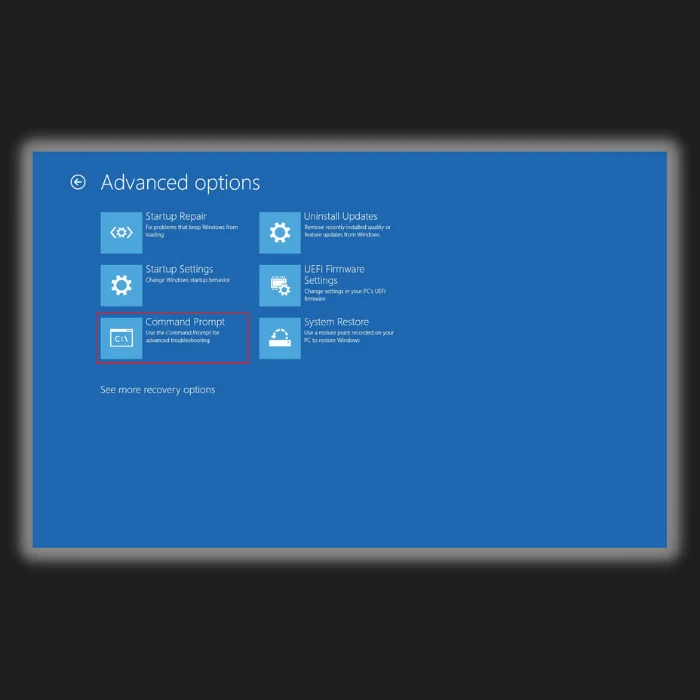
Passo 4: Na janela do prompt de comando, digite sfc /scannow e prima Entrar .
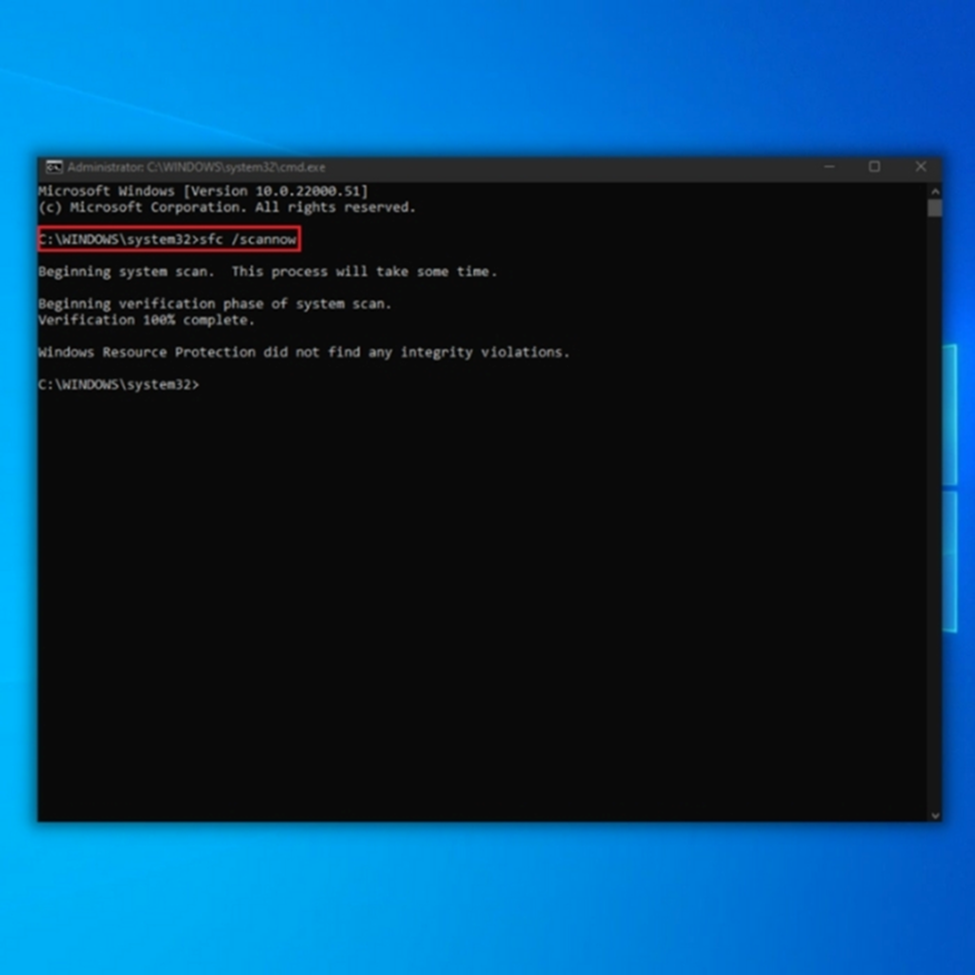
Passo 5: Aguarde que o processo de verificação termine e o utilitário irá restaurar os ficheiros do sistema e corrigir todos os erros relacionados.
Passo 6: Reinicie o computador e verifique se o problema do ecrã de boas-vindas persiste.
Executar o comando DISM
Outra solução possível para o problema de o Windows 10 ficar preso no ecrã de boas-vindas é executar o comando Deployment Image Servicing and Management (DISM). O DISM é uma ferramenta de linha de comandos utilizada para reparar e preparar imagens do Windows, incluindo o sistema operativo atualmente em execução num computador.
Ao executar o DISM, pode verificar e reparar qualquer corrupção ou dano nos ficheiros que compõem o Windows, o que pode ajudar a resolver os problemas que causam o ecrã de boas-vindas bloqueado. Ao utilizar o comando DISM, poderá conseguir resolver o problema e colocar o sistema operativo Windows novamente em funcionamento.
Passo 1: Reinicie o seu computador e mantenha premido o botão F8 para aceder ao menu Opções avançadas de recuperação.
Passo 2: Selecionar Resolução de problemas e clique em Opções avançadas.

Passo 3: No ecrã Opções avançadas, seleccione Prompt de comando.
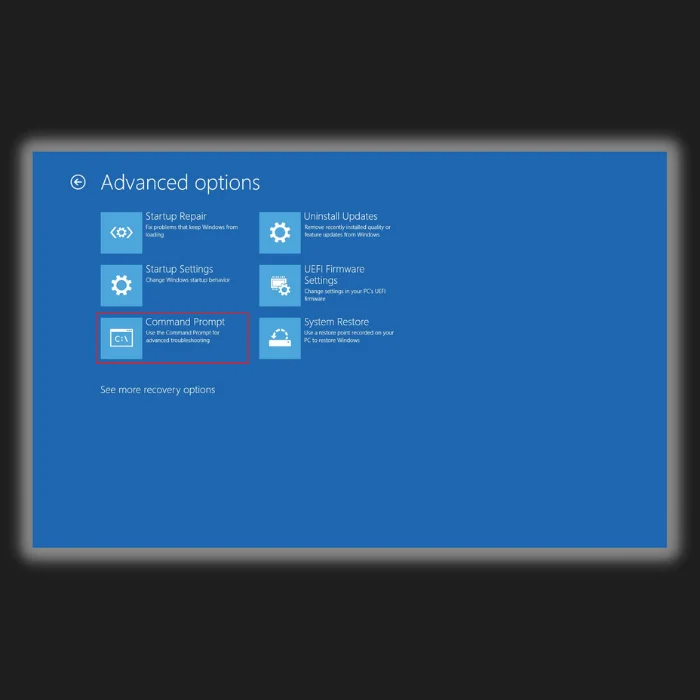
Passo 4: No prompt de comando, digite DISM.exe /Online /Cleanup-image /Restorehealth e prima Entrar.
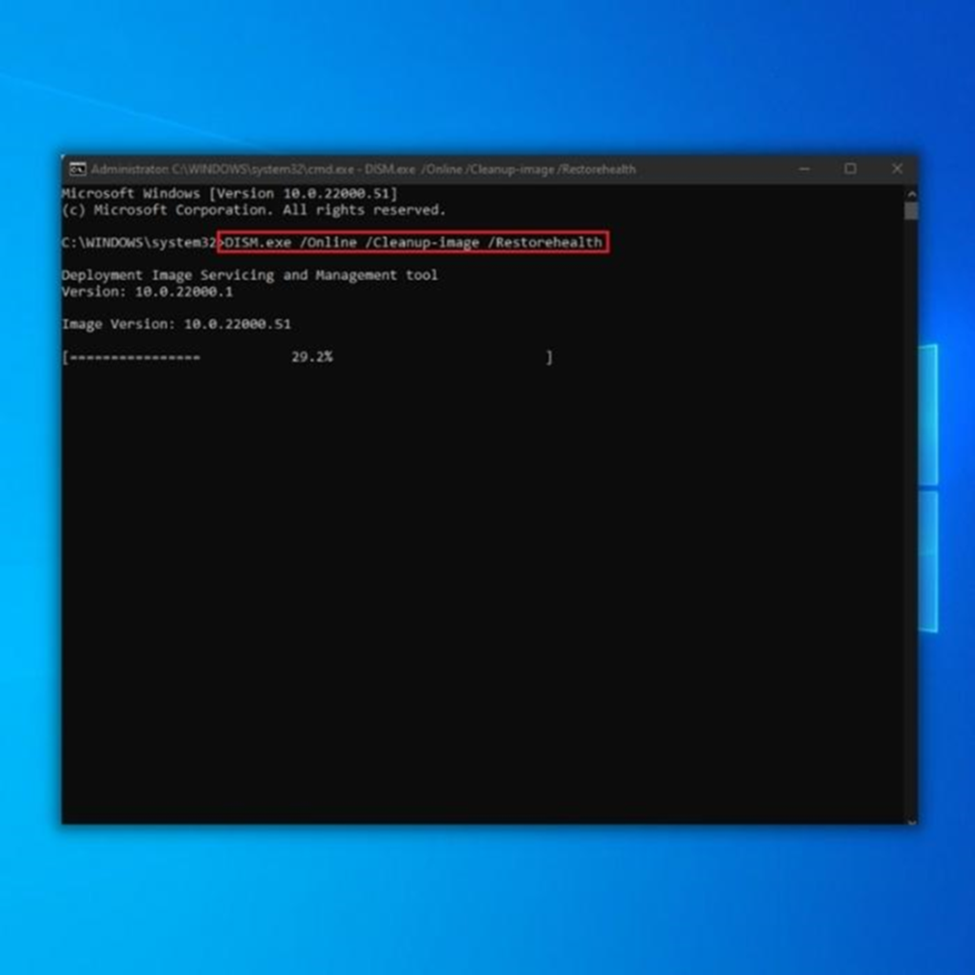
Passo 5: Aguarde que o processo termine e reinicie o computador.
Reiniciar o serviço Windows Update
Reiniciar o Serviço de Atualização do Windows pode redefinir os componentes do Windows Update e limpar quaisquer ficheiros ou definições corrompidos que possam estar a causar o problema. Isto pode muitas vezes corrigir problemas como o erro do Windows 10 preso no ecrã de boas-vindas, permitindo-lhe iniciar sessão no Windows 10 sem mais problemas.
Passo 1: Reinicie o seu computador e mantenha premido o botão F8 para aceder ao menu Opções avançadas de recuperação.
Passo 2: Selecionar Resolução de problemas e clique em Opções avançadas.

Passo 3: No ecrã Opções avançadas, seleccione Prompt de comando.
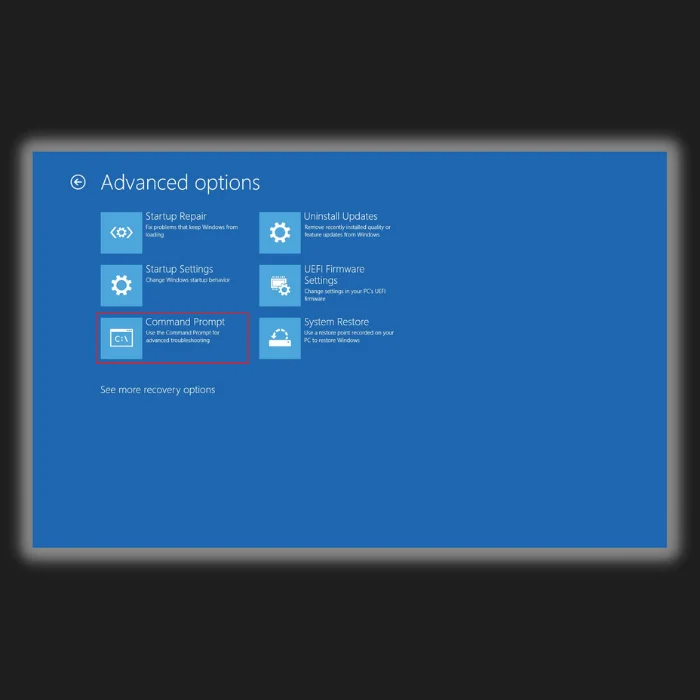
Passo 4: Na linha de comandos, escreva os seguintes comandos e prima enter após cada comando para os executar:
net stop wuauserv
cd %systemroot%
ren SoftwareDistribution SD.old
net start wuauserv
Passo 5: Reinicie o seu computador e verifique se consegue arrancar no Windows 10 sem ficar preso no ecrã de boas-vindas.
Desativar o Gestor de Credenciais
O Gestor de Credenciais é uma funcionalidade do Windows que armazena informações de contas de utilizador e palavras-passe, pelo que pode ser utilizado para iniciar rapidamente sessão em sites e outros serviços. Se algo correr mal com o Gestor de Credenciais, pode causar problemas de início de sessão. Ao desativar a funcionalidade, o Windows pode ser forçado a recriar a base de dados, o que deverá resolver o problema.
Passo 1: Imprensa Ganhar + R , tipo services.msc e prima Entrar .
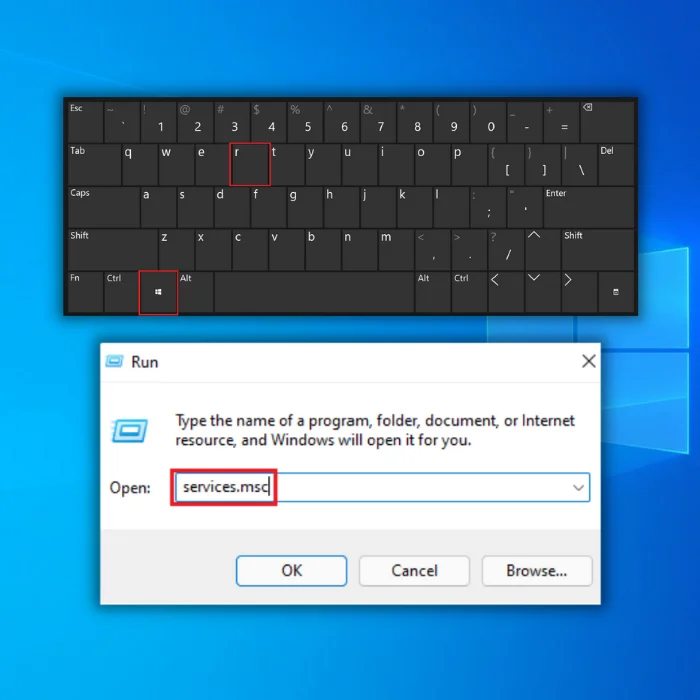
Passo 2: Encontrar o Gestor de credenciais na janela Serviços e faça duplo clique para abrir as respectivas propriedades.

Passo 3: Ir para o Geral defina o Tipo de arranque como Desativado, e clique em Aplicar e OK para guardar as alterações.
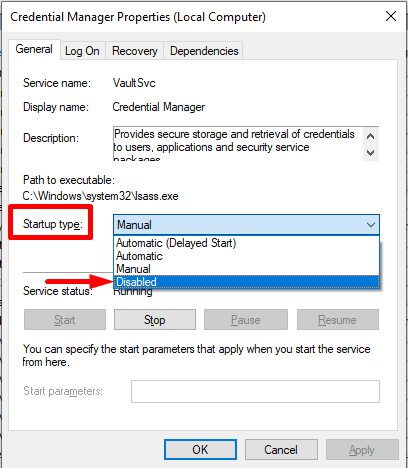
Passo 4: Reinicie o computador e verifique se o problema persiste.
Desativar a funcionalidade de arranque rápido
Se você estiver enfrentando um problema com o computador com Windows 10 preso na tela de boas-vindas, considere desativar o recurso de inicialização rápida. Desativar o recurso de inicialização rápida pode ajudar a corrigir o problema e ser uma solução rápida e fácil.
A inicialização rápida é um recurso do Windows 10 que ajuda a iniciar um computador mais rapidamente, pré-carregando alguns dos arquivos e drivers do sistema. No entanto, às vezes pode causar problemas com o processo de inicialização, fazendo com que o computador fique preso na tela de boas-vindas. Desativar esse recurso pode ser feito em algumas etapas simples e ajudar a resolver o problema.
Passo 1: Abrir o Painel de controlo e selecionar Opções de alimentação.
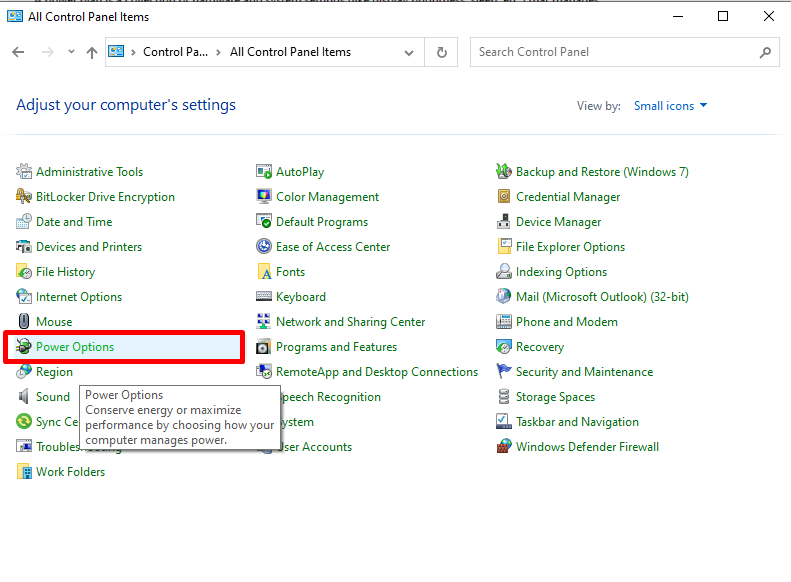
Passo 2: Clique em Escolher o que os botões de alimentação fazem> Alterar definições atualmente indisponíveis.

Passo 3: Desmarque a opção Ativar o arranque rápido (recomendado) e clique na caixa Guardar alterações botão.
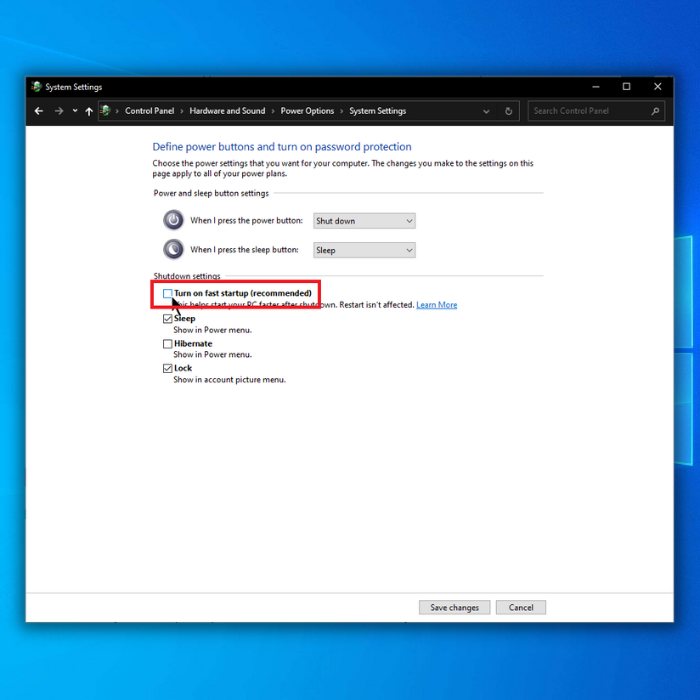
Passo 4: Reiniciar o computador.
Utilizar o restauro do sistema
Passo 1: Reinicie o seu PC algumas vezes durante o arranque até que o Reparação automática aparece uma mensagem.
Passo 2: Selecionar Resolução de problemas e clicar em Opções avançadas.

Passo 3: Clique em Restauração do sistema.

Passo 4: Seleccione o seu utilizador local e introduza a sua palavra-passe.
Passo 5: Clique em Seguinte, seleccione o ponto de restauro pretendido e siga as instruções apresentadas no ecrã para restaurar o seu PC.
Efetuar uma reparação automática
Quando o Windows 10 fica preso no ecrã de boas-vindas, pode ser uma experiência frustrante. Felizmente, pode ser utilizada uma funcionalidade de reparação automática para resolver o problema. Esta funcionalidade está incorporada no Windows 10 e pode ajudar quando o sistema não consegue arrancar normalmente.
Ao executar uma reparação automática, o Windows 10 pode analisar o seu computador em busca de potenciais erros e tentar reparar quaisquer problemas que encontre. Isto pode ajudar a resolver o problema de o Windows 10 ficar preso no ecrã de Boas-vindas.
Passo 1: Reinicie o seu computador e mantenha premido o botão F8 para aceder ao menu Opções avançadas de recuperação.
Passo 2: Selecionar Resolução de problemas e clique em Opções avançadas.

Passo 3: No ecrã Opções avançadas, seleccione Reparação automática.
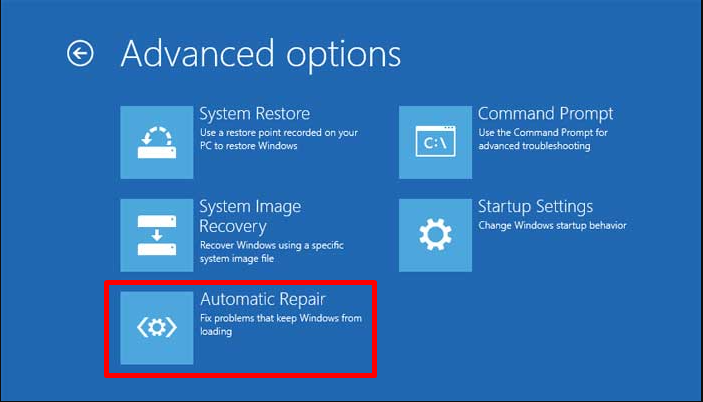
Passo 4: A reparação automática será iniciada. Siga as instruções no ecrã para concluir a reparação.
Remover actualizações instaladas recentemente
Se estiver a ter este problema, pode ser devido a uma atualização recente do Windows que fez com que o sistema se tornasse instável e impediu que o computador arrancasse corretamente. Felizmente, a correção pode ser bastante simples, bastando remover as actualizações recentemente instaladas
Passo 1: Imprensa Ganhar + I e selecionar Atualização & Segurança.
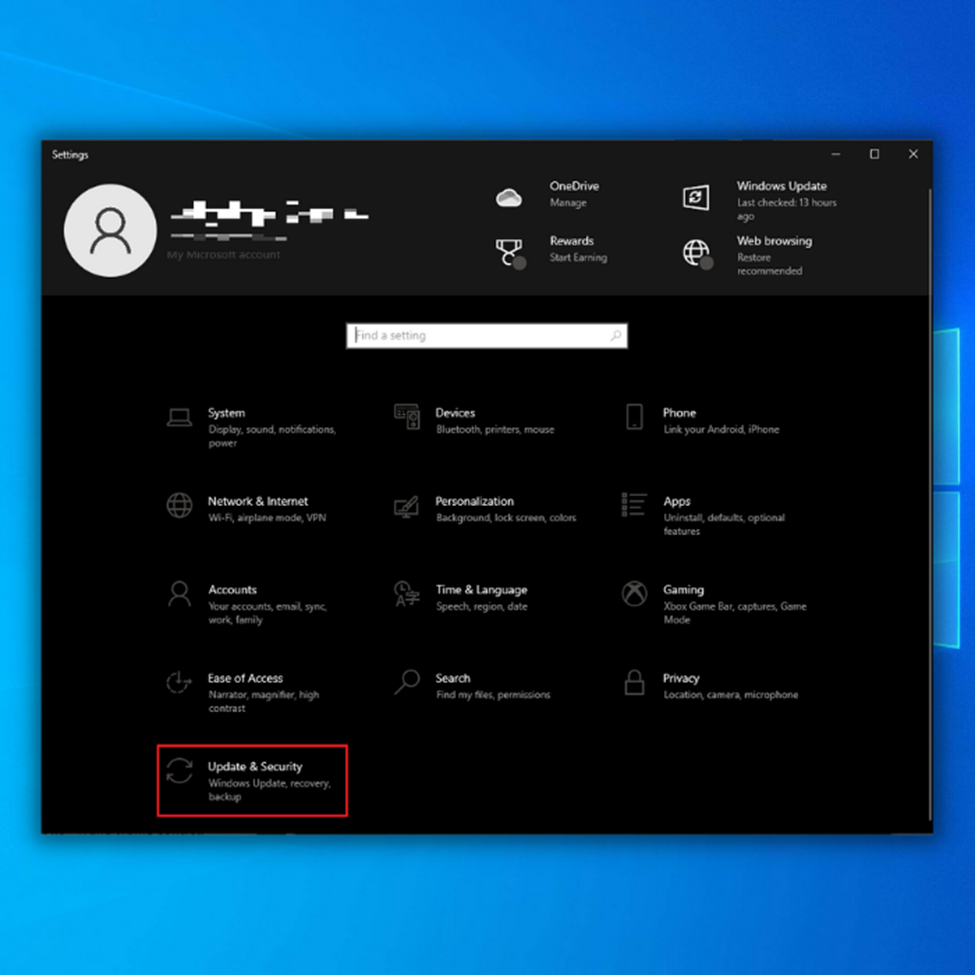
Passo 2: Ir para Atualização do Windows e clicar em Ver o histórico de actualizações.
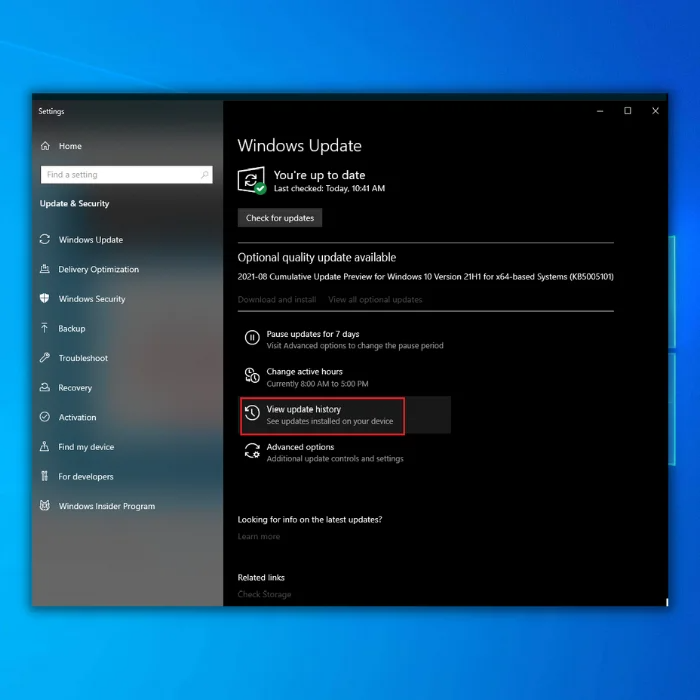
Passo 3: Clique em Desinstalar actualizações.
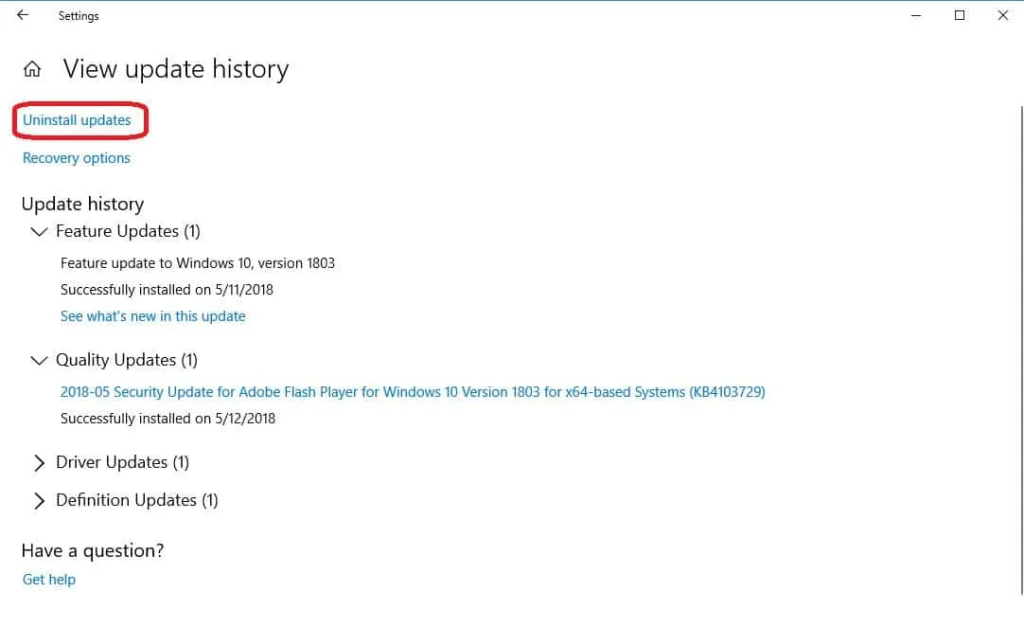
Passo 4: Agora, deve ver a lista de actualizações recentes. Localize as actualizações problemáticas na lista e faça duplo clique sobre elas para as remover.
Desligue-se da Internet
O Windows 10 ficar preso no ecrã de boas-vindas é um problema comum que pode ser frustrante e difícil de resolver. Muitas vezes, pode ser causado por vários problemas, como um registo corrompido, um vírus, um conflito de hardware ou porque o computador está a tentar ligar-se à ligação sem fios disponível.
Felizmente, uma das soluções mais rápidas e simples é desligar a Internet. Ao desligar a Internet, pode impedir que o Windows transfira quaisquer novas actualizações ou programas que possam estar a causar o problema. Em seguida, pode executar uma verificação do sistema para determinar qual dos problemas está a causar o problema.
Desligar dispositivos USB
A desconexão de dispositivos USB é uma forma simples mas eficaz de corrigir um problema em que um computador com Windows 10 fica preso no ecrã de boas-vindas. Isto deve-se ao facto de muitos dispositivos USB poderem interferir com o sistema operativo durante o arranque e impedir que o sistema carregue corretamente a interface do utilizador.
Ao desligar quaisquer dispositivos USB, tais como discos rígidos externos, unidades flash ou outros periféricos, pode garantir que o sistema não sofre interferências e pode arrancar corretamente. Por vezes, basta desligar o dispositivo para que o sistema volte a funcionar.
Atualizar regularmente o sistema operativo Windows 10
Atualizar regularmente o sistema operativo Windows 10 ajuda a mantê-lo a funcionar sem problemas e protegido contra ameaças. A instalação das atualizações mais recentes pode corrigir problemas comuns, adicionar novas funcionalidades e fornecer proteção de segurança melhorada.
É importante agendar actualizações regulares para que não fique preso no ecrã de boas-vindas do Windows ou tenha de lidar com outros problemas causados por software desatualizado. As novas actualizações incluem correcções de erros para funcionalidades existentes e a introdução de novas funcionalidades que tornam a utilização do computador mais eficiente e segura.
Ao manter-se a par da versão mais recente do Windows 10, está a ajudar a manter o seu sistema estável e seguro. É também uma boa ideia verificar se existem actualizações de controladores disponíveis para componentes de hardware, como impressoras ou placas gráficas, uma vez que estas podem ajudar a melhorar o desempenho do sistema.
Perguntas frequentes sobre o Windows 10 preso no ecrã de boas-vindas
Porque não consigo sair do ecrã de boas-vindas do Windows 10?
O ecrã de Boas-vindas do Windows 10 foi concebido para o ajudar a pôr o computador a funcionar rapidamente, permitindo-lhe aceder facilmente às definições e funcionalidades básicas. Se ficar preso no ecrã de Boas-vindas, pode seguir alguns passos simples para sair. 1) Reinicie o seu SO Windows. 2) Actualize o Windows. 3) Utilize pontos de restauro no seu SO.
O que me faz ficar preso no ecrã de boas-vindas do Windows 10?
Ficar preso na tela de boas-vindas do Windows 10 pode ser causado por vários fatores. Alguns dos culpados mais comuns são problemas com drivers, contas ou arquivos corrompidos, mau funcionamento do hardware e software desatualizado. Muitos usuários podem ter esse problema devido a uma falha no processo de instalação ou atualização.
Os ficheiros corrompidos podem fazer com que o meu ecrã de boas-vindas do Windows 10 congele?
Sim, os ficheiros corrompidos podem fazer com que o ecrã de boas-vindas do Windows 10 congele. Os ficheiros corrompidos podem afetar o funcionamento geral do sistema operativo e causar erros. Estes erros podem impedir o acesso a determinadas partes do computador, incluindo o ecrã de boas-vindas. O problema pode dever-se ao facto de um controlador não funcionar corretamente ou de uma aplicação não abrir corretamente.
Como posso corrigir o meu ecrã de boas-vindas do Windows 10?
Se o ecrã de boas-vindas continuar a não funcionar, reinicie a sua conta de utilizador. Para o fazer, abra a linha de comandos como administrador, escreva "net user username /reset" e prima enter. Em seguida, reinicie o computador e tente iniciar sessão novamente. Outra forma de corrigir o ecrã de boas-vindas é reinstalar os controladores da sua placa gráfica. Para o fazer, aceda ao sítio Web do fabricante e transfira os controladores adequadosInstale-os no seu computador e reinicie-o.
Quanto tempo demora normalmente um processo de reparação do Windows?
Um processo de reparação do Windows pode demorar entre algumas horas e vários dias, dependendo da complexidade do problema que está a tentar resolver. Se tiver um problema com o sistema operativo, como um ficheiro corrompido ou um controlador em falta, pode demorar mais tempo do que se tentar reinstalar o SO.
A minha ligação à Internet pode afetar o ecrã de boas-vindas do Windows 10?
Sim, a sua ligação à Internet pode afetar o Ecrã de Boas-vindas do Windows 10. Se estiver a ter problemas com um Ecrã de Boas-vindas lento ou que não responde, isso pode resultar de uma ligação não fiável ou de baixa velocidade. Isto deve-se ao facto de o Ecrã de Boas-vindas do Windows 10 necessitar de dados transferidos dos servidores da Microsoft antes de poder ser carregado corretamente.
A reparação do arranque corrige o Windows 10 preso no ecrã de boas-vindas?
O Reparo de Inicialização é uma ferramenta do Windows que pode ajudar a diagnosticar e corrigir certos problemas do sistema que podem fazer com que seu computador fique preso na tela de boas-vindas. Isso inclui problemas relacionados a hardware, drivers e software. Se você estiver tendo problemas com o seu dispositivo Windows 10 ficando preso na tela de boas-vindas durante a inicialização, o Reparo de Inicialização pode ser uma ótima maneira de diagnosticar e corrigir o problema.

